Как настроить яркость веб-камеры в Windows 11
Если вы хотите изменить или настроить яркость веб(adjust Webcam brightness) -камеры в Windows 11 , вот как вы можете это сделать. Вам не нужно какое-либо стороннее программное обеспечение, поскольку Windows 11 включает параметр в настройках Windows(Windows Settings) и приложении « Камера(Camera) » для изменения яркости вашей веб-камеры. Будь то встроенная или внешняя камера, вы можете найти вариант для обеих.

Ваша веб-камера использует ту же яркость, что и экран вашего компьютера. Если вы измените яркость монитора, соответственно изменится и яркость вашей камеры. Однако что, если вы хотите использовать другой уровень яркости для вашей камеры? Если это так, вы можете использовать эту функцию в Windows 11 , чтобы по-другому настроить яркость веб-камеры.
Как настроить яркость веб(Webcam Brightness) -камеры в Windows 11
Чтобы настроить яркость веб-камеры в Windows 11 с помощью приложения «Камера(Camera app) », выполните следующие действия:
- Найдите камеру (camera ) в поле поиска на панели задач.
- Нажмите(Click) на отдельный результат поиска.
- Щелкните значок шестеренки настроек.
- Переключите кнопку режима Pro (Pro mode ) , чтобы включить его.
- Нажмите на значок яркости.
- Используйте рычаг, чтобы изменить или отрегулировать яркость.
Чтобы узнать больше об этих шагах, продолжайте читать.
Для начала вам нужно открыть приложение « Камера(Camera) » на вашем компьютере. Для этого вы можете найти камеру (camera ) в поле поиска на панели задач(Taskbar) и щелкнуть по отдельному результату поиска. После открытия приложения щелкните значок шестеренки настроек, видимый в верхнем левом углу.
Он открывает панель настроек вашей камеры. Здесь вы можете найти опцию под названием Pro mode . Вам нужно переключить соответствующую кнопку, чтобы включить его. Однако, если он уже включен, нет необходимости изменять настройку.
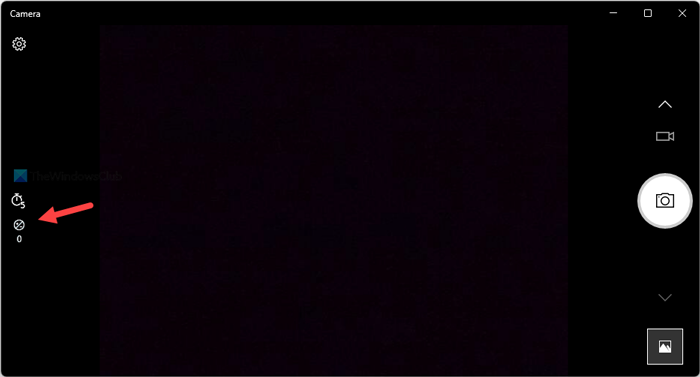
Затем вернитесь на главный экран приложения « Камера(Camera) » и найдите значок яркости. Вы можете найти его слева и под опцией таймера.
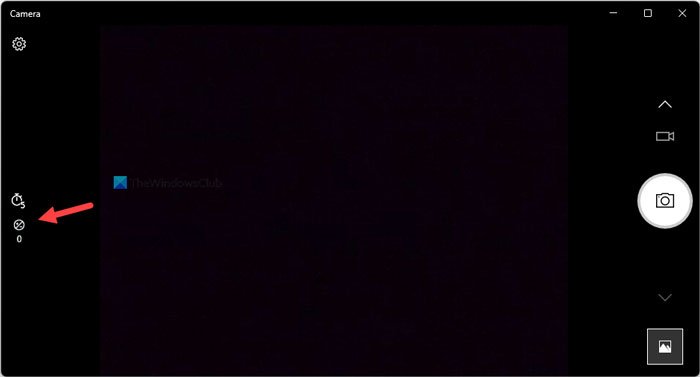
Вам нужно нажать на этот значок и использовать видимый рычаг, чтобы изменить яркость в соответствии с вашими требованиями.
К вашему сведению, если вы хотите сбросить яркость, вам нужно установить ее на 0 .
Как изменить яркость веб-камеры в Windows 11
Чтобы изменить яркость веб-камеры в Windows 11 с помощью параметров Windows(Windows Settings) , выполните следующие действия:
- Нажмите Win+I , чтобы открыть настройки Windows.
- Перейдите в раздел Bluetooth и устройства(Bluetooth & devices) .
- Нажмите на меню Камеры .(Cameras )
- Нажмите на камеру под заголовком « Подключенные камеры ».(Connected cameras )
- Найдите раздел Параметры изображения(Default image settings) по умолчанию и разверните его.
- Используйте знаки плюс или минус, чтобы изменить уровень яркости.
Давайте подробно рассмотрим эти шаги.
Во-первых, вам нужно открыть панель настроек Windows(Windows Settings) , нажав сочетание клавиш Win+I После его открытия переключитесь в раздел Bluetooth и устройства (Bluetooth & devices ) с левой стороны.
Затем щелкните меню « Камеры (Cameras ) » с правой стороны и щелкните нужную камеру под заголовком « Подключенные камеры ».(Connected cameras )
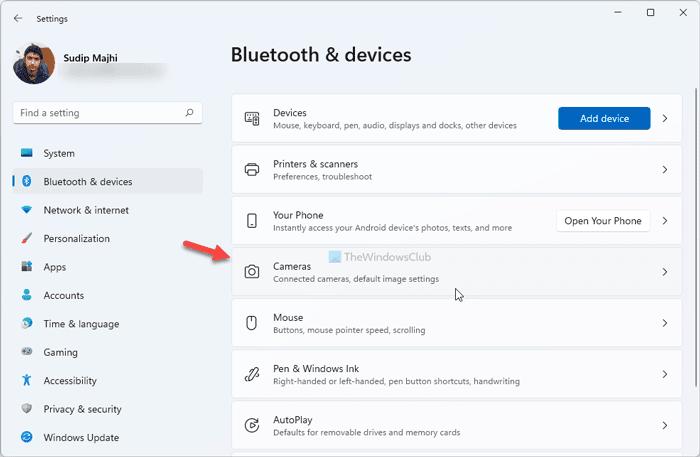
Далее вам нужно найти раздел настроек изображения по умолчанию. (Default image settings )Здесь вы можете найти два параметра — Яркость (Brightness ) и Контрастность(Contrast) . Вам нужно использовать знаки плюс и минус, чтобы настроить или изменить уровень яркости веб-камеры.
Как настроить яркость веб-камеры?
Чтобы настроить яркость веб-камеры, вам нужно найти значок яркости в приложении «Камера ». (Camera)Он виден в левой части окна камеры . (Camera)Нажав на этот значок, вы можете изменить рычаг, чтобы отрегулировать яркость вашей камеры.
Как настроить яркость в Windows 11 ?
Чтобы настроить яркость в Windows 11 , вам нужно открыть Центр уведомлений(Action Center) . Кроме того, вы можете изменить яркость экрана на панели настроек Windows(Windows Settings) . Рекомендуется выполнить эти шаги, чтобы узнать, как изменить яркость в Windows 11 .
Надеюсь, это руководство помогло.
Читайте . (Read: )How to change default Webcam in Windows 11/10.
Related posts
Как изменить яркость экрана в Windows 11
Как отключить адаптивную яркость в Windows 11
Как изменить по умолчанию Webcam в компьютер Windows 10
Как проверить Webcam в Windows 11/10? Работает?
Webcam продолжает замораживать или разбиться в Windows 10
Как переключить Insider Channel на Windows 11
Windows 11 Release Date, Price, Hardware Requirements
Context Menu Редакторы: Add, Remove Context Menu Предметы в Windows 11
Laptop Camera or Webcam не работает в Windows 10
Как включить или отключить динамический Refresh Rate (DRR) в Windows 11
Checkit Tool скажет вам, почему ваш компьютер не поддерживает Windows 11
Как Delete или создать запланированную задачу с PowerShell в Windows 11
Как заблокировать Windows 11 от установки на вашем компьютере
Как отключить камеру и микрофон Windows 11 с помощью сочетания клавиш
Как спрятать Badges на Taskbar Icons в Windows 11
Как установить Windows 11 с помощью Hyper-V в Windows
Как использовать приложение «Камера» в Windows 8.1 с веб-камерой
Как изменить Taskbar size на Windows 11
Как выйти из email account в Mail app в Windows 11
Webcam Изображения показывают в обратном или с ног на голову в Windows 10
